BIOS 설정이 잘못되었나요? PC BIOS/UEFI를 재설정하는 5가지 방법


시스템 오류, 부트 루프, 하드웨어 비호환성은 잘못 구성된 BIOS 설정으로 인해 발생할 수 있는 일반적인 문제입니다. BIOS/UEFI 설정을 망친 경우 재설정 방법은 다음과 같습니다.
1. 전원 버튼을 장시간 누르고 있습니다.
이것이 가장 쉬운 방법이지만, 불행히도 일부 최신 기기에만 국한됩니다. PC가 2020년 이후에 제조된 경우 이 복구 기능이 있을 수 있습니다. PC 매뉴얼 문제 해결 섹션을 확인하거나 그냥 실험해서 작동하는지 확인할 수 있습니다.
PC를 끄고 전원 버튼을 15~30초간 누르면 됩니다. BIOS/UEFI가 재설정되었음을 확인하는 삐 소리나 깜박이는 표시등과 같은 신호가 나와야 합니다.
2. BIOS/UEFI 설정을 통해 재설정
PC가 켜지면 BIOS/UEFI 설정에 액세스하여 기본 상태로 복원할 수 있습니다. 다음 단계를 따르세요.
BIOS/UEFI에 들어가려면 시작 시 특정 키를 눌러야 합니다. 키는 PC 제조업체에 따라 다르지만 일반적으로 F2, Del, F10, F1, Esc, , 를 포함합니다 F12. 온라인에서 PC 브랜드와 모델을 검색하여 정확한 키를 찾을 수 있습니다.
PC를 켜고 제조업체 로고가 나타나면 적절한 키를 반복해서 누릅니다. 그러면 BIOS/UEFI 설정이 열립니다.
UEFI 시스템의 경우, 메인 화면에 Load Defaults 버튼 이 있는데 , 이를 클릭하면 재설정할 수 있습니다. 레거시 BIOS의 경우, 화살표 키를 사용하여 Exit 범주로 이동하고 Load Setup Defaults 를 선택합니다 .
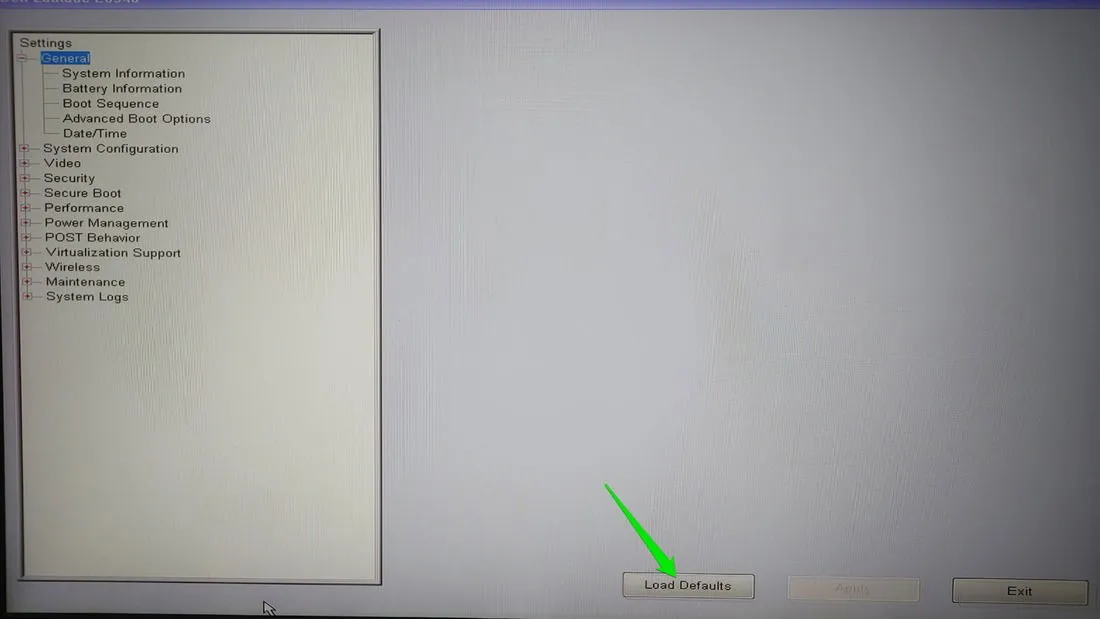
3. PC CMOS를 재설정하여 BIOS를 재설정합니다.
PC가 부팅되지 않거나 BIOS에 액세스할 수 없는 경우 CMOS(Complementary Metal-Oxide-Semiconductor)를 재설정하여 BIOS도 재설정할 수 있습니다. CMOS는 PC 보드에 있는 작은 배터리 구동 칩으로 BIOS 설정, 부팅 순서, 하드웨어 구성 등과 같은 중요한 시스템 정보를 저장합니다.
재설정하려면 CMOS 배터리(동전처럼 생겼음)를 꺼내고 5~10분 정도 기다려서 잔류 전기가 사라지도록 합니다. 다시 넣으면 CMOS와 BIOS가 재설정됩니다.

많은 마더보드는 CMOS를 재설정하기 위한 전용 버튼이나 점퍼도 제공합니다. PC CMOS를 재설정하기 위한 완전한 가이드는 다음과 같습니다.
4. BIOS를 업데이트하여 재설정합니다.
이 방법은 약간 색다를 수 있지만 운영 체제 내에서 BIOS를 재설정하려는 경우 효과적입니다. PC의 BIOS를 업그레이드하는 것은 종종 기존 BIOS를 새 버전으로 덮어쓰는 것을 포함하며, 이는 본질적으로 BIOS를 재설정합니다. 업데이트된 BIOS 버전(사용 가능한 경우)을 설치하거나 동일한 버전을 다시 설치하여 재설정할 수 있습니다.
BIOS를 업데이트하려면 몇 가지 수동 단계가 필요합니다. 주로 마더보드 제조업체 웹사이트에서 올바른 BIOS 버전을 찾아 설치하는 것입니다.
5. BIOS 재설정 도구 사용
마더보드 제조업체의 유틸리티 소프트웨어나 타사 앱을 사용하여 BIOS를 재설정할 수 있습니다. 이 방법은 최신 PC에는 BIOS와의 직접적인 간섭을 방지하기 위한 보안이 적용되어 있으므로 가장 신뢰할 수 있는 방법은 아닙니다. 그러나 지원되는 마더보드가 있거나 레거시 BIOS를 실행 중인 경우 작동할 수 있습니다.
모든 제조업체 소프트웨어 유틸리티가 BIOS 재설정 옵션을 제공하는 것은 아니며, 마더보드 제조업체의 유틸리티 도구를 확인하여 지원하는지 확인할 수 있습니다. 아래에 BIOS 재설정을 지원하는 가장 인기 있는 마더보드 제조업체의 유틸리티 소프트웨어를 나열했습니다.
제조업체의 유틸리티가 작동하지 않으면 타사 CMOS 덮어쓰기 도구가 작동할 수 있습니다(적어도 레거시 BIOS의 경우). RWEverything 또는 CMOS De-Animator 와 같은 타사 앱은 CMOS를 덮어쓰기하여 PC가 CMOS를 강제로 재설정하도록 할 수 있습니다.
CMOS De-Animator에서 Actions 메뉴를 클릭하고 CMOS options -> Wipe checksum을 선택합니다 . 그런 다음 Ctrl+ 키를 눌러 프로세스를 시작합니다. 이렇게 하면 BIOS만 재설정됩니다. 암호와 하드웨어 구성을 포함한 전체 CMOS 재설정을 원하는 경우 대신 Wipe FullX 옵션 을 선택합니다 .
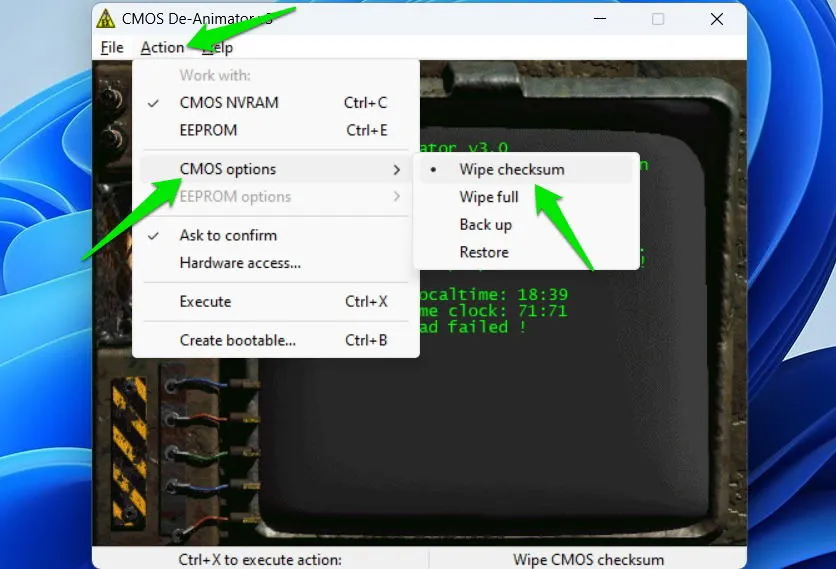
BIOS가 변경 사항을 감지하고 재설정할 수 있도록 PC를 다시 시작해야 합니다.
이러한 방법 중 일부는 UEFI 또는 BIOS가 있는지에 따라 작동하거나 작동하지 않을 수 있습니다. UEFI는 일반적으로 보안이 더 뛰어나 운영 체제 내부에서 재설정하기 어려울 수 있습니다. 또한 일부 마더보드는 민감한 정보(BIOS 비밀번호 등)를 별도로 저장하여 재설정하기 어려울 수 있습니다.
이미지 출처: Freepik . 모든 스크린샷은 Karrar Haider의 작품입니다.


답글 남기기